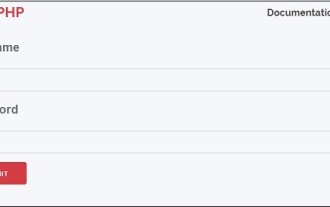Ubuntu에서 PHP를 설치하고 MSSQL 연결을 구성하는 방법에 대한 자세한 가이드

Ubuntu는 서버를 실행하는 데 일반적으로 사용되는 인기 있는 오픈 소스 운영 체제입니다. Ubuntu에 PHP를 설치하고 MSSQL 연결을 구성하는 것은 많은 개발자와 시스템 관리자가 자주 수행해야 하는 작업 중 하나입니다. 이 기사에서는 독자들에게 PHP 설치, Apache 설정, MSSQL Server 설치 등의 단계를 포함한 자세한 가이드를 제공하고 특정 코드 예제를 첨부합니다.
1단계: PHP 및 관련 확장 설치
먼저 MSSQL Server에 대한 PHP 연결을 지원하려면 PHP 및 관련 확장을 설치해야 합니다. 터미널에서 다음 명령을 실행하세요.
sudo apt update sudo apt install php php-mbstring php-xml php-sybase
이렇게 하면 MSSQL Server에 연결하기 위해 PHP와 mbstring, xml, sybase 확장과 같은 일부 일반적인 확장이 설치됩니다.
2단계: Apache 서버 설정
다음으로 브라우저에서 PHP 웹페이지에 액세스할 수 있도록 Apache 서버를 설치하고 구성해야 합니다. Apache를 설치하려면 다음 명령을 실행하십시오.
sudo apt install apache2
설치가 완료된 후 Apache를 시작하고 부팅시 자동으로 시작되도록 설정하십시오.
sudo systemctl start apache2 sudo systemctl enable apache2
이제 브라우저를 통해 서버의 IP 주소에 액세스하여 기본 웹을 볼 수 있습니다. 아파치 페이지.
3단계: MSSQL Server 및 PHP 연결 확장 설치
이제 MSSQL Server를 설치하고 PHP 연결 확장을 구성해야 합니다. 다음 명령을 실행하여 MSSQL Server 및 관련 종속성을 설치합니다.
sudo apt-get install mssql-server mssql-tools unixodbc-dev
설치가 완료된 후 다음 명령을 실행하여 MSSQL Server를 구성합니다.
sudo /opt/mssql/bin/mssql-conf setup
프롬프트에 따라 SA 사용자 비밀번호 및 기타 정보를 설정합니다. 다음으로, MSSQL 서버에 연결하기 위해 PHP용 확장을 설치합니다:
sudo pecl install sqlsrv pdo_sqlsrv
설치가 완료된 후 php.ini 파일에서 이 두 확장을 활성화해야 합니다. php.ini 파일을 엽니다:
sudo nano /etc/php/7.4/apache2/php.ini
파일에 다음 내용을 추가합니다:
extension=sqlsrv.so extension=pdo_sqlsrv.so
파일을 저장하고 닫습니다. 변경 사항을 적용하려면 Apache 서버를 다시 시작하세요.
sudo systemctl restart apache2
4단계: MSSQL 연결 테스트
마지막으로 간단한 PHP 스크립트를 만들어 MSSQL 연결이 성공했는지 테스트할 수 있습니다. /var/www/html 디렉토리에 test.php 파일을 생성하세요:
sudo nano /var/www/html/test.php
파일에 다음 코드를 입력하세요:
<?php
$serverName = "localhost";
$connectionOptions = array(
"Database" => "database_name",
"Uid" => "username",
"PWD" => "password"
);
$conn = sqlsrv_connect($serverName, $connectionOptions);
if($conn) {
echo "连接成功!";
} else {
echo "连接失败!";
}
?>"database_name", "username", "password"를 실제 MSSQL 데이터베이스 이름, 사용자 이름으로 바꾸세요 그리고 비밀번호. 파일을 저장하고 닫습니다.
브라우저에서 서버의 IP 주소/test.php에 접속합니다. "Connection 성공적인!"이 표시되면 연결 구성이 성공한 것입니다.
이 시점에서 Ubuntu에 PHP를 설치하고 MSSQL 연결을 구성하는 방법에 대한 자세한 가이드를 완료했습니다. 이 글이 독자들에게 도움이 되기를 바랍니다.
위 내용은 Ubuntu에서 PHP를 설치하고 MSSQL 연결을 구성하는 방법에 대한 자세한 가이드의 상세 내용입니다. 자세한 내용은 PHP 중국어 웹사이트의 기타 관련 기사를 참조하세요!

핫 AI 도구

Undresser.AI Undress
사실적인 누드 사진을 만들기 위한 AI 기반 앱

AI Clothes Remover
사진에서 옷을 제거하는 온라인 AI 도구입니다.

Undress AI Tool
무료로 이미지를 벗다

Clothoff.io
AI 옷 제거제

AI Hentai Generator
AI Hentai를 무료로 생성하십시오.

인기 기사

뜨거운 도구

메모장++7.3.1
사용하기 쉬운 무료 코드 편집기

SublimeText3 중국어 버전
중국어 버전, 사용하기 매우 쉽습니다.

스튜디오 13.0.1 보내기
강력한 PHP 통합 개발 환경

드림위버 CS6
시각적 웹 개발 도구

SublimeText3 Mac 버전
신 수준의 코드 편집 소프트웨어(SublimeText3)

뜨거운 주제
 7447
7447
 15
15
 1374
1374
 52
52
 76
76
 11
11
 39
39
 19
19
 14
14
 6
6
 Ubuntu 및 Debian용 PHP 8.4 설치 및 업그레이드 가이드
Dec 24, 2024 pm 04:42 PM
Ubuntu 및 Debian용 PHP 8.4 설치 및 업그레이드 가이드
Dec 24, 2024 pm 04:42 PM
PHP 8.4는 상당한 양의 기능 중단 및 제거를 통해 몇 가지 새로운 기능, 보안 개선 및 성능 개선을 제공합니다. 이 가이드에서는 Ubuntu, Debian 또는 해당 파생 제품에서 PHP 8.4를 설치하거나 PHP 8.4로 업그레이드하는 방법을 설명합니다.
 CakePHP 토론
Sep 10, 2024 pm 05:28 PM
CakePHP 토론
Sep 10, 2024 pm 05:28 PM
CakePHP는 PHP용 오픈 소스 프레임워크입니다. 이는 애플리케이션을 훨씬 쉽게 개발, 배포 및 유지 관리할 수 있도록 하기 위한 것입니다. CakePHP는 강력하고 이해하기 쉬운 MVC와 유사한 아키텍처를 기반으로 합니다. 모델, 뷰 및 컨트롤러 gu
 CakePHP 로깅
Sep 10, 2024 pm 05:26 PM
CakePHP 로깅
Sep 10, 2024 pm 05:26 PM
CakePHP에 로그인하는 것은 매우 쉬운 작업입니다. 한 가지 기능만 사용하면 됩니다. cronjob과 같은 백그라운드 프로세스에 대해 오류, 예외, 사용자 활동, 사용자가 취한 조치를 기록할 수 있습니다. CakePHP에 데이터를 기록하는 것은 쉽습니다. log() 함수는 다음과 같습니다.
 PHP 개발을 위해 Visual Studio Code(VS Code)를 설정하는 방법
Dec 20, 2024 am 11:31 AM
PHP 개발을 위해 Visual Studio Code(VS Code)를 설정하는 방법
Dec 20, 2024 am 11:31 AM
VS Code라고도 알려진 Visual Studio Code는 모든 주요 운영 체제에서 사용할 수 있는 무료 소스 코드 편집기 또는 통합 개발 환경(IDE)입니다. 다양한 프로그래밍 언어에 대한 대규모 확장 모음을 통해 VS Code는